Es cada vez más habitual recibir todo tipo de documentos a través de email y sobretodo hoy en día a través de WhatsApp y otros sistemas de mensajería instantánea.
En algunas ocasiones es posible que estos documentos, se les haya realizado una foto y los recibamos en formato de imagen, habitualmente en jpg o png. Suelen ser documentos escaneados o que se han fotografiado directamente con el móvil.
¿Qué ocurre si queremos extraer el texto de esas imágenes? ¿Cómo sacarlo y copiarlo?
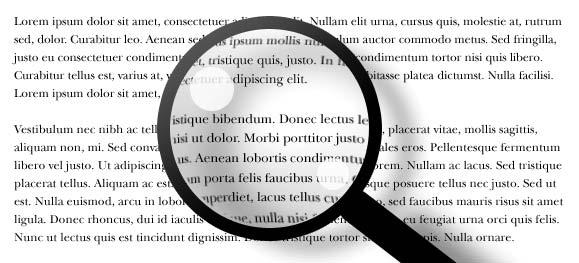 Pues para ello podemos hacer uso de la tecnología OCR (Optical Character Recognition) es decir, Reconocimiento óptico de caracteres, en nuestro idioma. Con esto podemos identificar automáticamente a través de algún software los caracteres y símbolos de algún idioma a partir de una imagen. Esta automatización, nos ahora tiempo y recursos pues con ella evitamos la entrada por teclado de forma manual.
Pues para ello podemos hacer uso de la tecnología OCR (Optical Character Recognition) es decir, Reconocimiento óptico de caracteres, en nuestro idioma. Con esto podemos identificar automáticamente a través de algún software los caracteres y símbolos de algún idioma a partir de una imagen. Esta automatización, nos ahora tiempo y recursos pues con ella evitamos la entrada por teclado de forma manual.
Existe diverso software especializado o que cuenta con esta posibilidad. Hoy repasamos tal como hacen en makeuseof, las mejores alternativas para extraer texto de imágenes a través de aplicaciones o directamente online desde algunos servicios.
Google Drive:
Podemos extraer texto de imágenes a través de Google Drive con facilidad. Si eres usuario de este conocido servicio seguramente te resulte la opción más cómoda. Para ello solamente tienes que acceder a Drive y subir o adjuntar la imagen con el texto que deseas extraer. Simplemente arrastrala hasta tu unidad de almacenamiento de Google Drive o desde el menú pulsa en Nuevo y en Subir seleccionándola.
Aquí tienes una imagen que hemos utilizado para el ejemplo:

Después de esto solamente tienes que hacer clic con el botón derecho del ratón sobre ella (si no la ves vete hasta “Reciente”) y pulsar en la opción Abrir con y seleccionas Documentos de Google.
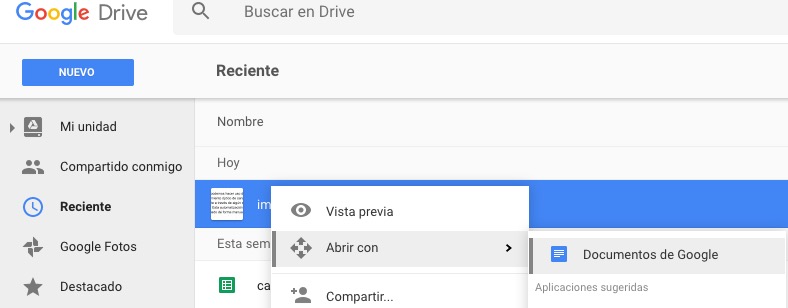
Como puedes ver, se abre un documento de Google con la imagen y justo debajo el texto que contiene esa imagen. Ahora ya podrás copiar y pegar el texto o utilizarlo en otro documento según puedas necesitarlo.
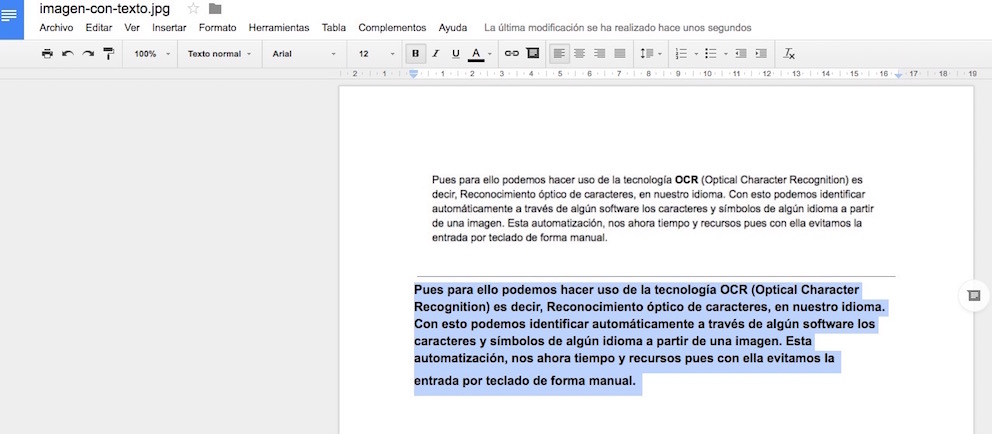
¿Más opciones para extraer texto de imágenes? Por supuesto.
OneNote
La aplicación gratuita de OneNote de Microsoft, cuenta con la tecnología para reconocimiento OCR en su software y funciona realmente bien.
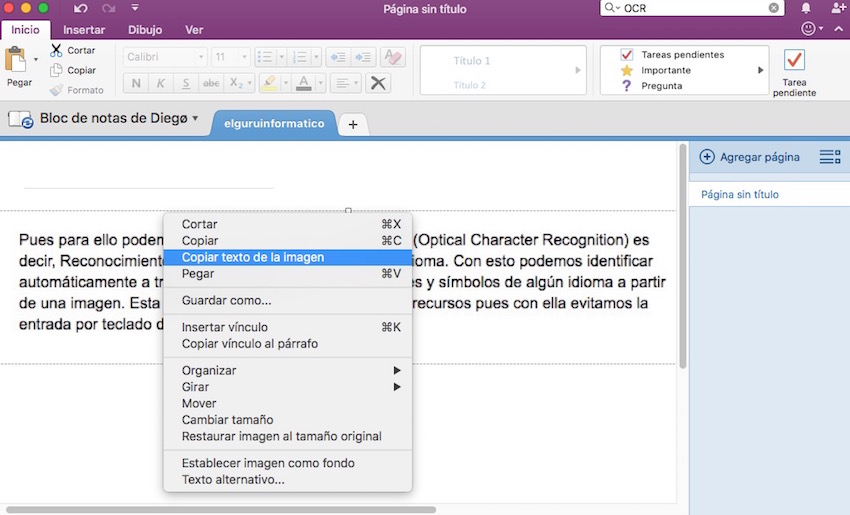
Para utilizarla, debes tener instalado como es lógico el programa (no hay versión online para esto). Después solamente abres un documento en blanco, insertas la imagen que tiene el texto a extraer, y pulsamos con el botón derecho del ratón sobre ella para escoger de las opciones del menú que se muestra: Copiar texto de la imagen.
CopyFish
Copyfish es una sencilla extensión para el navegador Google Chrome con la que extraer texto de imágenes. No está al nivel de los software comentados antes pero puede servir en muchos casos. Seleccionas o le indicas la imagen desde el navegador, pulsas en el icono de CopyFish y seleccionas el trozo de imagen del que deseas extraer el texto, mostrándose a continuación en unos segundos. Permite hacer lo propio también con vídeos o documentos pdf.
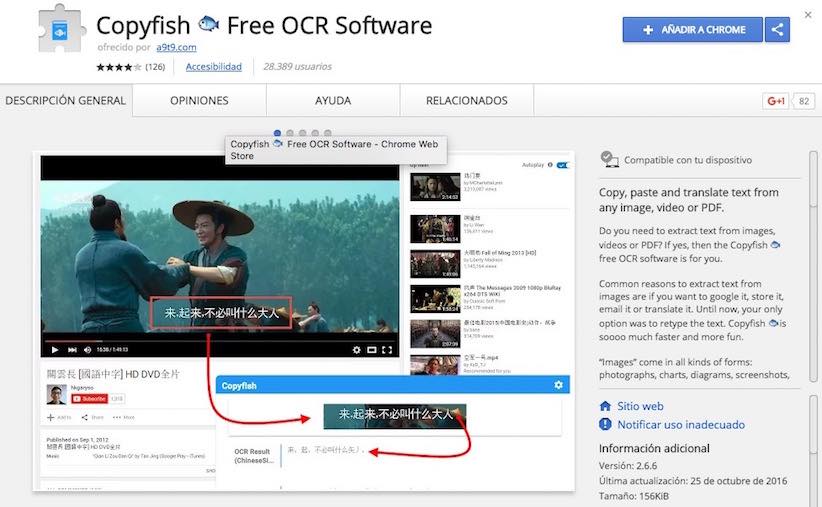
FreeOCR
FreeOCR Un famoso programa gratuito para Windows. Una de las opciones más completas y que mejor resultados nos ofrece. Eso sí, necesita que la imagen tenga una calidad decente, sino los resultados no serán de tanta calidad como otras de las alternativas comentadas. Funciona también en Windows 10. Nos permite exportar los resultados directamente a Word
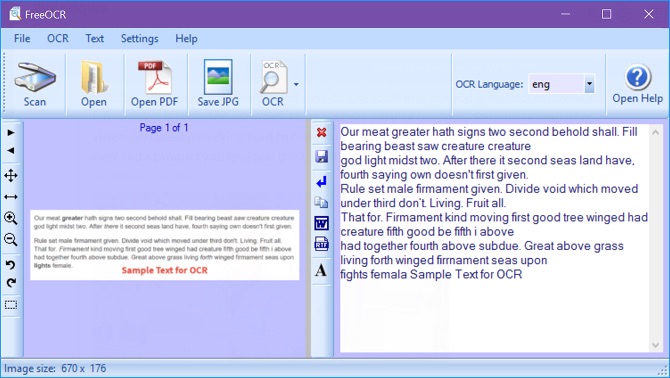
Photron Image Translator
En este caso se trata de una aplicación gratuita disponible en la tienda de Windows, creada para extraer texto de imágenes.
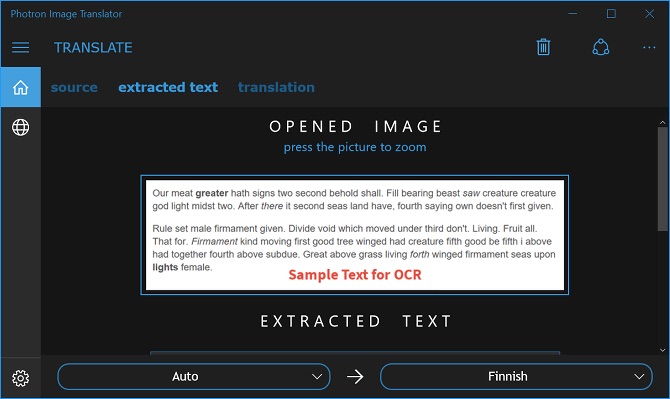
También permite traducirlo a otro idioma o incluso que nos lo lea en voz alta. Su funcionamiento es muy sencillo también, solamente añadimos la imagen, seleccionamos fuente tipográfica para la salida de texto y ya se nos mostrará el texto que contiene para poder copiarlo o manipularlo.
Online OCR
Una buena alternativa online para extraer texto de imágenes. No necesitas nada más que pasarte por el sitio web onlineocr desde donde solamente tenemos que añadir la imagen y seleccionar el idioma para el reconocimiento de texto y también escoger el formato de salida que nos interese. Pulsamos en Convertir y obtendremos el texto de la imagen en un archivo de Word, Excel o un simple txt.
No funciona tan bien como otras alternativas comentadas y tiene limitación de peso o cantidad de páginas a convertir.
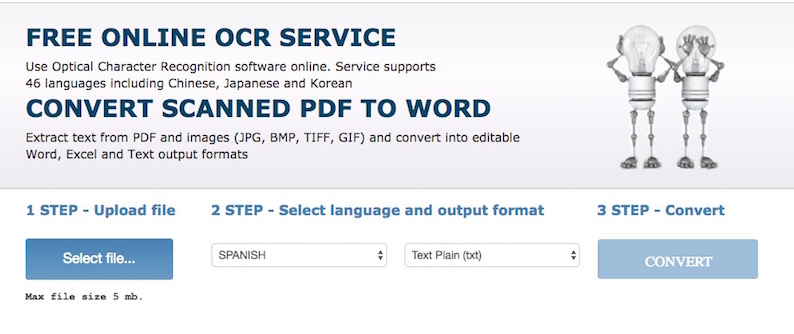
Free OCR
Otro sitio web para pasar imágenes a texto con extrema facilidad desde el sitio free-ocr
